XP系统怎样修改参数加快缩略图显示?
作者:佚名 来源:雨林木风 2017-06-12 15:34:37
XP系统怎样修改参数加快缩略图显示?现在许多WinXP系统用户都已经习惯了使用缩略图来查看一些图片或文件,不过在我们查看一些WinXP系统清晰度比较高的图片时,用户们会发现缩略图显示的速度非常慢,这是怎么回事呢?小编这就将修改参数加快缩略图显示的方法与大家一起分享。
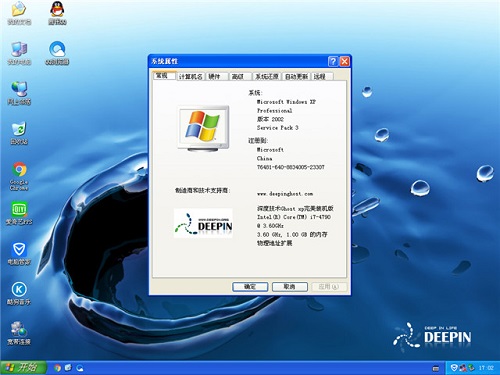
解决方法:
第一步:从网上下载Tweak UI汉化版。
第二步:解压下载回来的文件,直接运行解压得到的TweakUI.exe文件。
第三步:点击左边树型列表中“资源管理器”前面的+号,单击“缩略图”,这时我们可以看到可供我们更改的有两项,一项是缩略图的质量,一项是缩略图的大小。更改后的缩略图的质量决定生成的Thumbs.db文件的大小,缩略图的大小决定以缩略图方式查看时显示缩略图的速度。可以根据需要作适当修改。这里建议图像质量不要修改的太低,缩略图大小改为48就可以了,太小就看不清了。
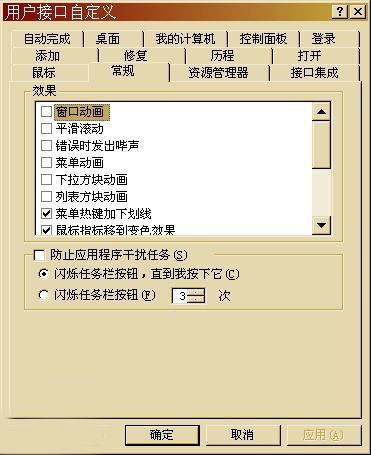
注:
1.用Tweak UI将缩略图改小以后加快缩略图显示的效果非常明显,特别是对于存放大量高质量图像文件的文件夹来说效果更为明显。对于缩略图图像质量的更改仅对新生成的缩略图有效,而对以前生成的缩略图文件不能产生更改,所以建议更改之后将机器上所有的Thumbs.db文件删除,这样再次打开文件夹时,就会按新的设置生成缩略图了。
2.对于一般的用户来说,每个文件夹中存放的图像文件不多,完全可以将缓存缩略图功能禁用,但对于一些专门从事设计工作的朋友来说,建议开启,并适当调整缩略图显示的质量及大小,从而一方面为Thumbs.db减肥,减少磁盘空间的占用,另一方面为缩略图的显示提一下速。
这就是如何加快缩略图打开速度的方法了,喜欢拍照的用户经常需要对照片进行选择,有了更快的缩略图显示方法,可以减少用户们查看照片的时间,从而更便捷的对照片进行处理。
相关阅读
- 热门手游
- 最新手游
- 本类周排行
- 本类总排行

























